1、我们可以看到当前这台电脑的图标是这样的,如下图所示。

2、我们在空白处右击一下,就会弹出快捷菜单列表,接着点击一下“个性化”,看如下图所示。

3、点击“个性化”之后就会出现如下图所示,我们点击一下“更改桌面图标”。

4、接着出现“桌面图标设置”弹出窗口,在这里我们酋篚靶高需要做的就是,勾选一下要在桌面上显示的图标,就是选项对应的复选框。

5、我们在这里单击选定图标,然后点击一下“更改图标”即可。小贴士:我以“这台电脑”为例进行操作。
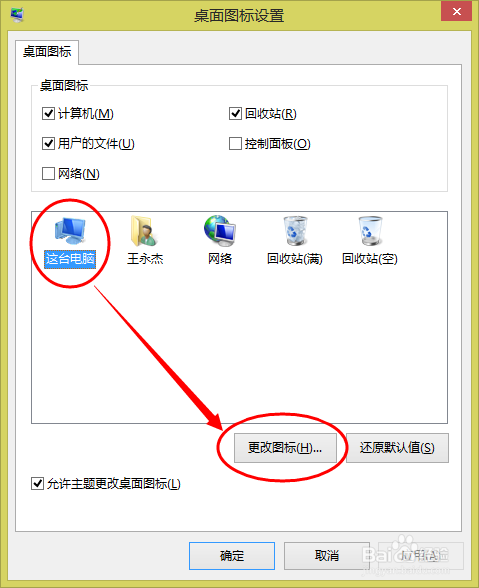
6、点击一下“更改图标”之后,出现如下图所示,在这里我们选择需要应用的图标,然后点击“确定”即可。
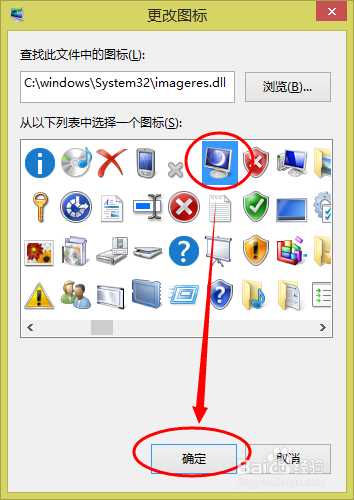
7、出现如下图之后,我们点击一下“应用”。
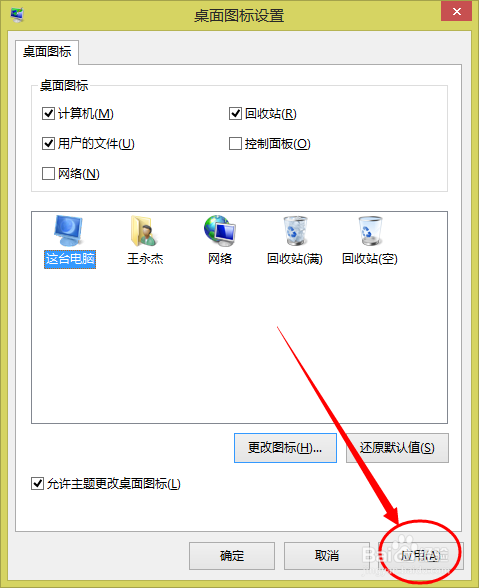
8、现在要做的就是查看更改桌面图标后的显示效果。现在返回桌面,我们就可以看到如下图所示,说明我们更改成功。
